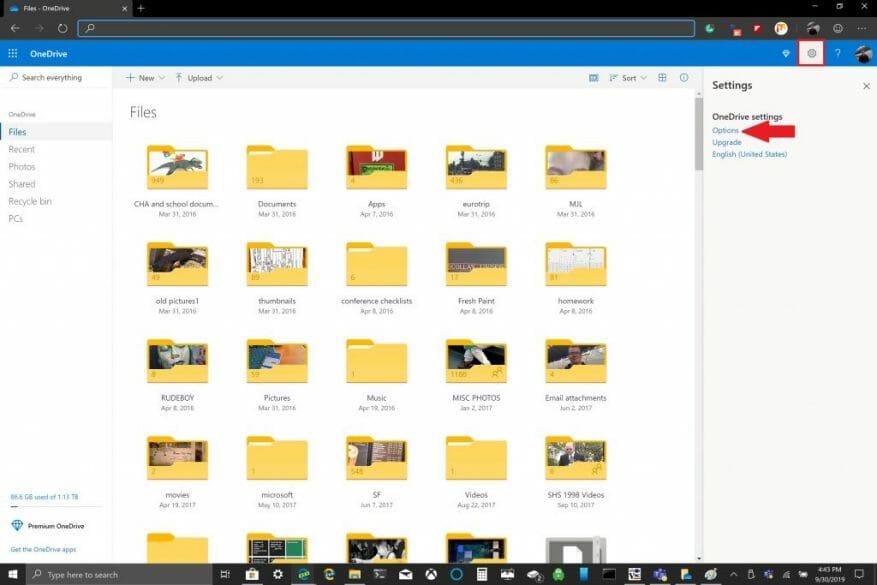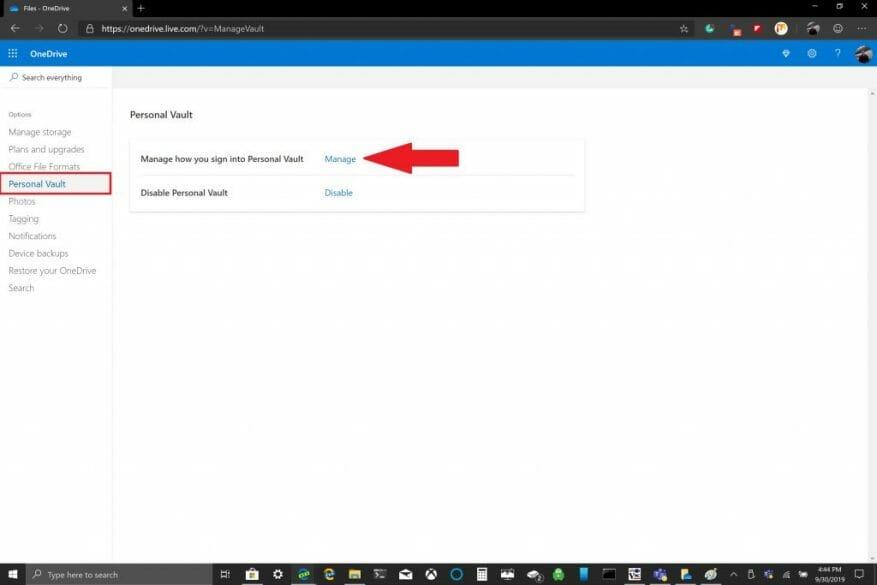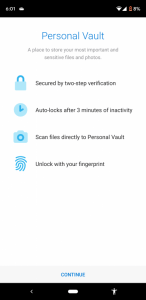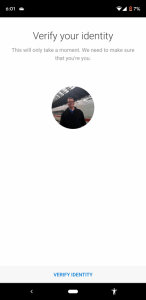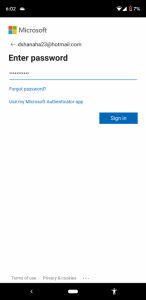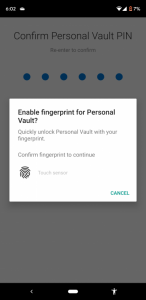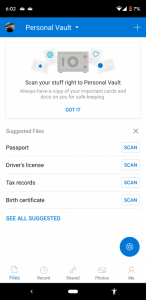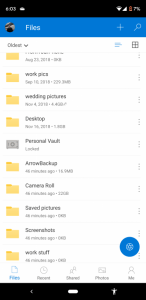Microsoft včera vydal OneDrive Personal Vault pro všechny. Osobní trezor je nová bezplatná funkce zabezpečení pro předplatitele Office 365, ale všechny účty OneDrive jsou dodávány s omezeným používáním Osobního trezoru. OneDrive Personal Vault byl oznámen již v červnu 2019, ale nyní je obecně dostupný. OneDrive Personal Vault je speciální složka v rámci OneDrive, kde můžete zamykat soubory a/nebo složky pomocí PIN, biometrického ověřování nebo prostřednictvím SMS a e-mailového ověřování. Pokud máte počítač s Windows 10, OneDrive automaticky synchronizuje soubory osobního trezoru na pevný disk šifrovaný BitLockerem.
V současné době je OneDrive Personal Vault k dispozici zdarma pro předplatitele Office 365 a uživatelé Windows 10, kteří používají bezplatný plán OneDrive nebo 100 GB plán, jsou omezeni na ukládání pouze tří souborů do chráněné složky. Microsoft má seznam bezplatných a placených plánů předplatného OneDrive. V určitém okamžiku Microsoft plánuje zpřístupnit ikonu OneDrive Personal Vault ve vaší složce OneDrive, aby bylo snazší ji najít na počítači s Windows 10. Microsoft má seznam
Pro tuto chvíli je třeba udělat, abyste mohli začít používat OneDrive Personal Vault.
1. Přihlaste se ke svému účtu OneDrive online
2. V pravém horním rohu přejděte na Nastavení > Možnosti
3. V levém podokně vyberte Osobní trezor a Spravujte, jak se přihlašujete do osobního trezoru
Zde si můžete vybrat sekundární e-mail a telefonní číslo, které chcete používat. Pro správu možností zabezpečení si můžete stáhnout OneDrive pro Android nebo iOS. Mezi další možnosti patří přidání způsobu upozornění na změny v souborech nebo složkách vašeho osobního trezoru a zakázání osobního trezoru. Níže je uveden postup přihlášení k osobnímu trezoru OneDrive na smartphonu Android.
K dispozici jsou další možnosti zabezpečení pro správu způsobu přihlašování k OneDrivu a dalším aplikacím pomocí účtu Microsoft. Osobní trezor OneDrive se automaticky synchronizuje s vaší složkou OneDrive na vašem počítači s Windows 10.
FAQ
Jak používat OneDrive na mobilním telefonu?
Za předpokladu, že jste se již přihlásili, zde jsou věci, které můžete dělat s OneDrive v telefonu. Chcete-li nahrát nový soubor pomocí mobilního telefonu, klikněte na tlačítko plus v pravé horní části a z možností vyberte „Nahrát“.
Jak přesunu soubory z OneDrive do osobního trezoru?
V prohlížeči Google Chrome nebo Microsoft Edge můžete nahrát složky z možnosti Folderoption v nabídce Upload nebo přetáhnout složky na web. Přesunutí souborů do osobního trezoru Soubory, které už jsou na OneDrivu, můžete přesunout do osobního trezoru. Na OneDrive vyberte složku Osobní trezor.
Jak mohu používat OneDrive pro podnikání s Dataverse?
Po povolení OneDrivu pro firmy se zobrazí následující dialogové okno, když přejdete na kartu Dokumenty, chcete-li zobrazit dokumenty v Dataverse a nahrát soubor na OneDrive, nebo když se pokusíte vytvořit nový dokument nebo složku.
Jak mohu podpořit přijetí OneDrive pro firmy?
Osobní ukázka uživatelům, jak ukládat a sdílet dokumenty na OneDrive, bývá nejúčinnější možností pro podporu přijetí, protože pravděpodobně budete provádět ruční instalace. Hlavním přínosem pro malé podniky je dostupnost souborů a redundance.
Jak přesunu soubory do osobního trezoru?
Vyberte možnost Přesunout z. Vyberte soubory, které chcete přesunout do Osobního trezoru, a poté vyberte Přesunout položky (nebo položky přetáhněte do otevřeného Osobního trezoru). Poznámka: Pokud nemáte předplatné Microsoft 365 Family nebo Personal, můžete do osobního trezoru přidat maximálně tři soubory.
Co se stane, když deaktivujete trezor na OneDrive?
Zakázat osobní trezor Zakázáním osobního trezoru trvale odstraníte všechny soubory, které jsou v osobním trezoru v době, kdy jej zakážete. Tyto soubory nebudete moci později obnovit. Ve svém OneDrive vyberte Nastavení > Možnosti a poté v levé navigační nabídce vyberte Osobní trezor.
Kde je složka osobního trezoru na OneDrive?
– Žádná složka osobního trezoru se nezobrazí pod OneDrive v Průzkumníku souborů, dokud nekliknu na zástupce Osobního trezoru (aplikace), který se zobrazí pod OneDrive (což vede k identifikačnímu dialogu).
Jak přidat OneDrive osobní a firemní s klientem OneDrive?
Přidejte OneDrive Personal and Business s aplikací OneDrive Client Desktop. Krok 1. Stáhněte a nainstalujte stolní aplikaci OneDrive do počítače. Krok 2. Přihlaste se pomocí svého osobního účtu OneDrive. Krok 3. Dokončete přidání osobního účtu OneDrive podle pokynů. Krok 4. Jakmile proces synchronizace…
Jaký je rozdíl mezi OneDrive a OneDrive pro firmy?
OneDrive a OneDrive pro firmy jsou dva samostatné programy. Jakmile se přihlásíte k osobnímu účtu OneDrive, umožní vám přidat účet OneDrive pro firmy, ale nemůžete přidat další OneDrive Personal. Po přidání OneDrive pro firmy uvidíte v počítači dvě složky OneDrive.
Mohu mít dva účty OneDrive na jednom počítači?
V nabídce nastavení aplikace můžete nastavit dva nebo více účtů na jednom počítači, ale pouze jeden může být osobním účtem OneDrive. Chcete-li přidat více osobních účtů OneDrive, budete muset použít službu správy cloud-to-cloud. Proč mám dvě složky OneDrive?
Mohu používat OneDrive pro firmy k práci z domova?
Mnoho lidí bude mít účet OneDrive pro firmy, který budou chtít používat k práci z domova, a aby to vyhovovalo, počítačová aplikace OneDrive vám umožní přidat tolik těchto účtů, kolik potřebujete. Můžete však také dát přednost tomu, abyste si v každém účtu ponechali jiné soubory, nebo chcete z bezplatného 5GB úložiště vytěžit maximum.
Jak se OneDrive integruje s Microsoft Outlook pro firmy?
OneDrive se integruje s Microsoft Outlook a umožňuje snadné sdílení souborů OneDrive, které vypadají stejně jako přílohy e-mailů. Tato funkce poskytuje známé sdílení, ale centralizuje ukládání příloh na OneDrive.To umožňuje vašim uživatelům spolupracovat na stejném souboru namísto zasílání různých verzí tam a zpět e-mailem.